So kannst Du ein Cover-Bild für einen Track in iTunes löschen – anders als früher funktioniert es nicht mehr per Rechtsklick+Kontextmenü und auch die Entfernen-Taste hilft nicht weiter.
Cover-Bild löschen in neueren iTunes-Versionen (12+)
In der iTunes-Bibliothek finden sich sich oft Titel, die kein eigenes Cover mitbringen (zum Beispiel weil es sich um einen Einzeltitel handelt oder einen Mix) und für die auch die iTunes-Cover-Suche kein Ergebnis bringt. Wer dort selbst Cover-Bilder zuordnet, der stößt vielleicht irgendwann auf das Problem, das jeweilige Cover wieder entfernen zu wollen.
Vor iTunes 12 war das kanz einfach per Rechtsklick möglich – jetzt erscheint da jedoch kein Kontext-Menü, es tut sich dabei einfach gar nichts. Auch das Austauschen des Covers durch ein neues Bildchen funktioniert nicht: das neue Bild wird zwar als Cover verwendet, das alte jedoch in der „Galerie“ beibehalten.
So entfernst Du das Cover-Bild in iTunes
Zuerst rufst Du über einen Rechtsklick auf den Titelnamen das Kontextmenü auf und wählst „Informationen“ aus:
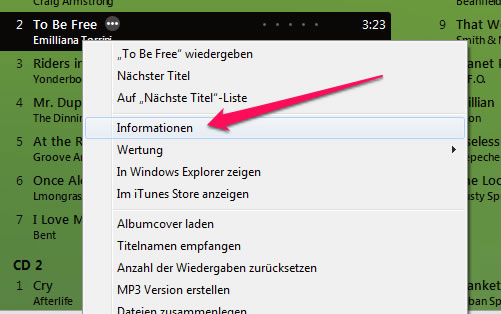
Anschließend im Reiter „Cover“ mit der linken Maustaste auf das Cover-Bildchen klicken. Es sollte dadurch blau umrandet dargestellt werden.
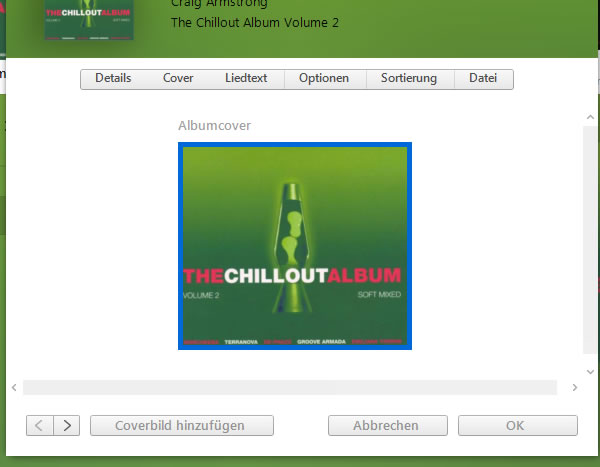
Und genau hier fehlt das Kontextmenü der Button zum Löschen des Covers, daher ist hier eine Tastenkombination nötig – unter Windows drückst Du nun:
[Windows+X]
Unter MacOS ist es entsprechend die folgende Tastenkombination:
[CMD+X]
um das Cover-Bildchen zu entfernen. So sollte es danach aussehen:
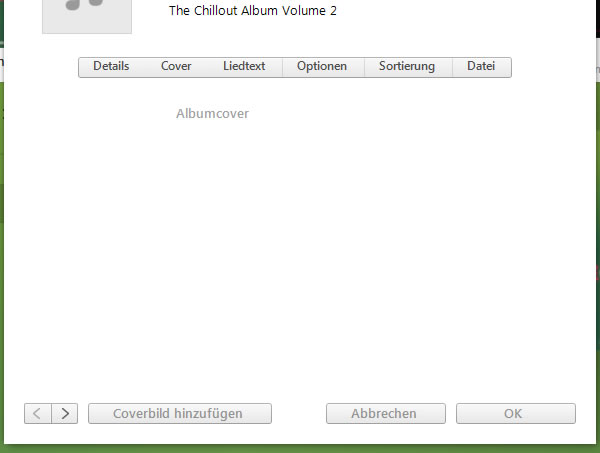
Das Bestätigen über „OK“ nicht vergessen und das Bild ist entfernt.

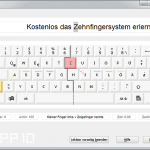
Prima, so klappt es endlich!!
Es klappt eben gar nicht :-((((
Ich habe vor Jahren einem meiner eigenen Lieder ein Foto zugeordnet.Das taucht jetzt plötzlich-da und dort-auf wenn iTunes kein adäquates Album-Cover findet.Ist eine Seuche-ein Albtraum-einfach trottelhafter Computer